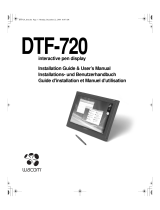Français
20
Garantie commerciale limitee
I. Conditions générales de la garantie commerciale
1. Dispositions générales
Les produits neufs MEDION, sauf ceux exclus aux sections 2 et 3 ci-dessous, bénéficient d’une garantie
commerciale limitée qui couvre les défauts de matériel et de fabrication susceptibles de nuire à une utilisation
normale du produit. La garantie commerciale concerne l’acheteur agissant en qualité de consommateur à
compter de la date d’achat du produit.
Cette garantie commerciale vous est consentie par la société MEDION AG, Am Zehnthof 77, D-45307 Essen,
Allemagne.
La garantie commerciale s’applique à tout achat des produits MEDION auprès de MEDION ou de l’un de ses
revendeurs agréés, en France ou à l’étranger. Elle est soumise au droit du pays dans lequel a eu lieu le premier
achat du produit par un client final.
La durée de la garantie commerciale dépend de la nature de votre produit. Elle est indiquée sur le bon de garantie
fourni par MEDION. Le délai de garantie commence à courir le jour de l'achat du produit auprès de MEDION.
Pour la mise en œuvre de la garantie commerciale, nous vous prions de bien conserver la facture originale d’achat et le
bon de garantie. MEDION et ses partenaires commerciaux se réservent le droit de refuser la réparation au titre de la
garantie commerciale ou la confirmation de la garantie commerciale si ces preuves d’achat ne sont pas produites.
Nous vous prions également de vous assurer que le produit que vous nous retournez est suffisamment bien
emballé pour ne pas être endommagé au cours du transport. Hormis mise en œuvre de la garantie légale et sauf
mention contraire sur votre bon de garantie, vous devez prendre en charge les frais d’envoi et supporter le risque
d'endommagement du produit lors de l’envoi du produit à MEDION.
Pour la mise en œuvre de la garantie commerciale et avant l'envoi du produit, nous vous prions de contacter
l’assistance technique téléphonique de MEDION. Celle-ci vous donnera un numéro de référence (numéro RMA)
que vous devrez reproduire de manière bien visible sur le paquet de retour. Nous vous prions également de
joindre au produit retourné une description complète et détaillée du défaut réclamé sur papier libre (ou le cas
échéant, en complétant un formulaire qui vous sera adressé).
Le produit défectueux doit nous être retourné de manière complète, c'est-à-dire que votre envoi doit contenir
toutes les pièces et accessoires faisant partie du lot initialement vendu. Nous attirons votre attention sur le fait
qu'un retour incomplet du produit peut entraîner des délais de réparation et/ou d’échange. La société MEDION
n’est pas responsable d’objets envoyés par vous qui ne faisaient pas partie du lot initial.
En tout état de cause, indépendamment de la garantie commerciale, MEDION reste tenue des défauts de
conformité du bien au contrat et des vices rédhibitoires dans les conditions prévues aux articles 1641 à 1649 du
Code civil. La garantie légale oblige MEDION, en tant que vendeur professionnel, à garantir l’acheteur contre
toutes les conséquences des défauts ou vices cachés de la chose vendue ou du service rendu. (art. R211-4 du
code de la consommation).
Les articles L. 211-4, L. 211-5 et L. 211-12 du Code de la consommation ainsi que les articles 1641 et le premier
alinéa de l’article 1648 du Code civil sont rappelés à la section IV des présentes.
2. Étendue de la garantie commerciale
En cas de défaut d’un produit MEDION, couvert par la présente garantie, MEDION prendra en charge sa réparation ou
son remplacement. MEDION aura le choix entre la réparation et le remplacement du produit et se réserve la possibilité
de remplacer le composant défectueux par un composant d'occasion remis à neuf de même qualité.
La présente garantie ne couvre pas les batteries et piles, ni les consommables, c'est-à-dire les fournitures destinées
à être remplacées régulièrement au cours de l'utilisation du produit MEDION par exemple: lampe pour vidéo
projecteur.
La présence d’un pixel défectueux sur un écran (point de l'image constamment coloré, clair ou foncé) ne
constitue pas, en soi, un défaut couvert par la garantie commerciale. Le nombre exact admissible de pixels
défectueux figure dans les spécifications techniques dans le manuel du produit.
La présente garantie commerciale ne couvre pas la détérioration du produit due à une mauvaise utilisation,
notamment pour les écrans plasma ou LCD. L'utilisation correcte de votre écran plasma ou LCD figure dans le
manuel d'utilisation.
En outre, la garantie ne couvre pas les erreurs de lecture de supports de données formatés en un format
incompatible ou qui sont provoquées par l’utilisation d’un logiciel inadapté.